この記事の対象者
・ワードプレスをご利用中の方で、
・さらに、問い合わせフォームにプラグインのContact Form 7を使っている方向けの記事です。
・HTMLなど不慣れな初心者の方
この記事でわかる事
・Contact Form 7で作成した問い合わせページから問い合わせが入った際に、
Google Analyticsでその数(問い合わせ数)を計測させる方法を解説します。
様々な方法がありますが、コピペだけで完了する最も簡単な方法をご紹介します。
Contact Form 7をGoogle Analyticsで計測させる為に必要なこと
結論:
問い合わせ完了ページ=サンクスページを作成する必要があります。
Contact Form 7で作成した(初期設定のままの)フォームで問い合わせをするとどうなる?
問い合わせが完了してもページが切り替わらず、
そのままでページで「お問合せありがとうございます」等のメッセージが表示されるだけのはずです。
これではGoogle Analyticsでコンバージョンとして計測されません。
なので前述の結論の通り、
問い合わせが完了すると→問い合わせ完了ページ(サンクスページ)に遷移させるよう、
Contact Form 7の設定を変更する必要があります。
→つまりContact Form 7に問い合わせ完了ページ(サンクスページ)を作成する方法を、ここから下で解説していきます。
Contact Form 7に問い合わせ完了ページ(サンクスページ)を作成する方法
【ステップ1】Redirection for Contact Form 7というプラグインをインストールする
この無料のプラグインRedirection for Contact Form 7とは?
既にインストール済みのContact Form 7に機能を追加するプラグインです。
Redirection for Contact Form 7のインストール方法
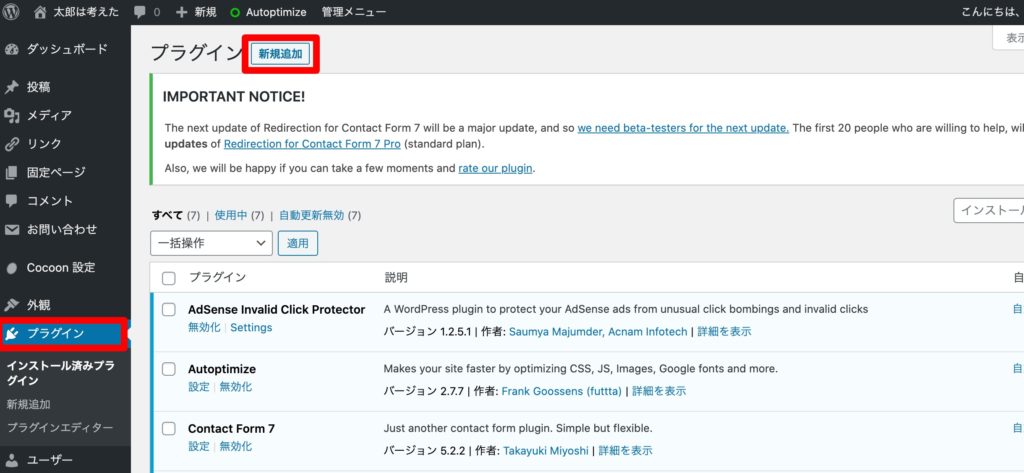
手順
0,WordPressにログイン
1,左メニューの「プラグイン」をクリック
2,上部にある「新規追加」をクリック
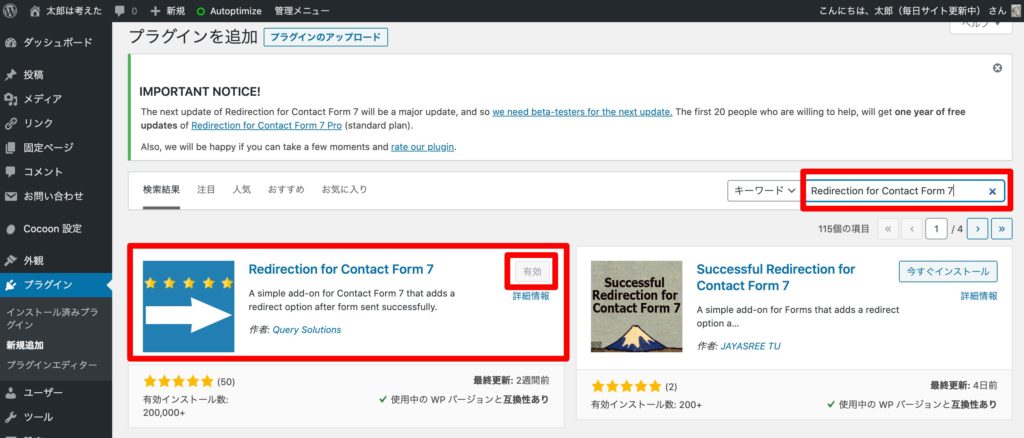
3,右上の入力欄に Redirection for Contact Form 7 と入力
4,上記赤枠で囲ったプラグインの「今すぐインストール」をクリック
5,インストール後「有効にする」をクリック
【ステップ2】Contact Form 7に機能が追加されているか確認する
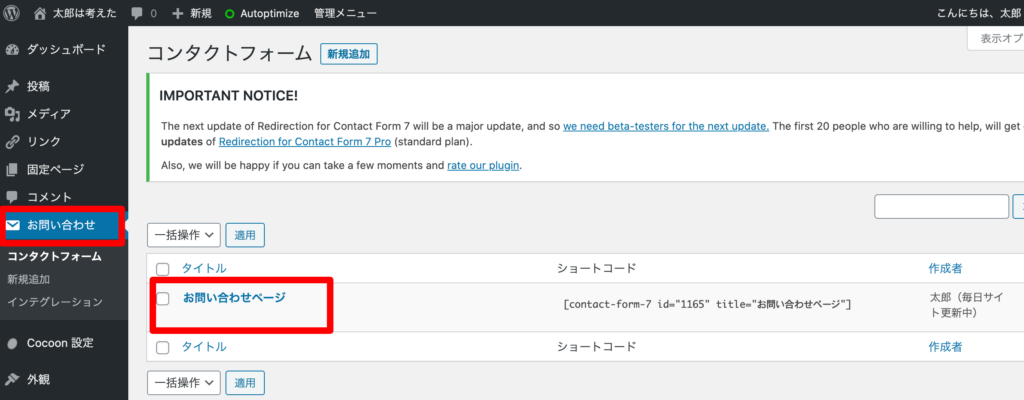
※すでにContact Form 7で問い合わせページを作成している前提で説明します。
手順
1,左メニューにある「問い合わせ」をクリック
2,「お問合せページ」をクリック
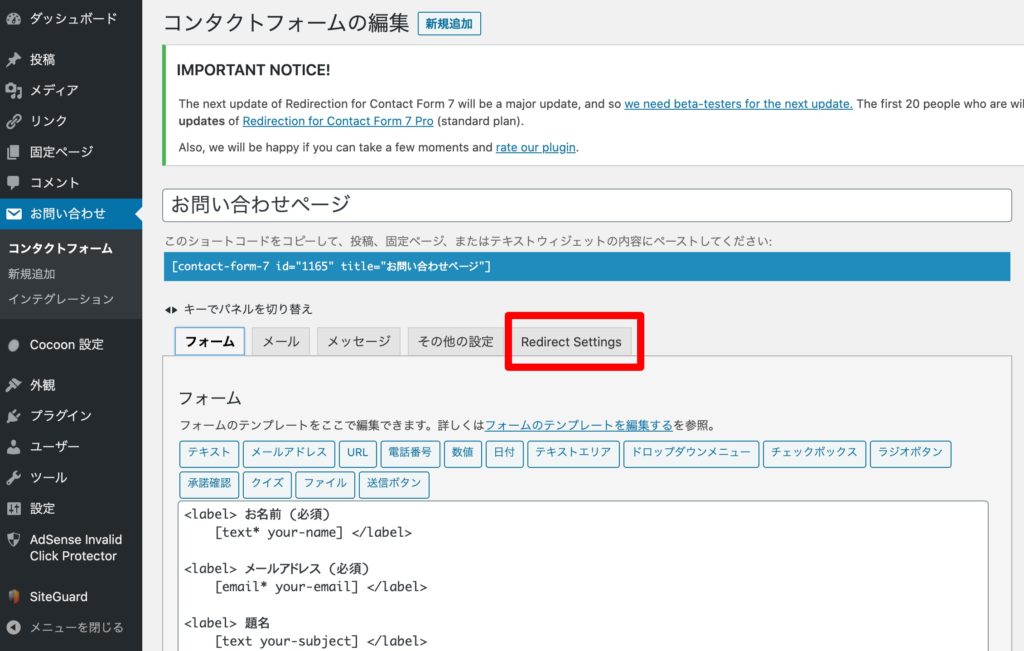
3,グレーのタブの所に「Redirect Settings」が追加されていたら成功です!
【ステップ3】固定ページに問い合わせ完了ページを作成する
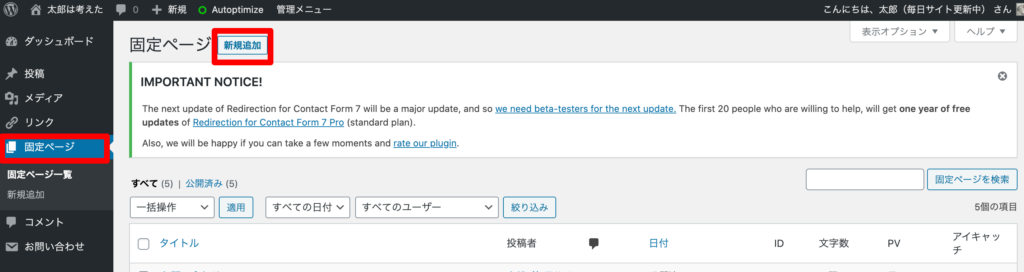
手順
1,左メニューの「固定ページ」をクリック
2,左上部にある「新規追加」をクリック
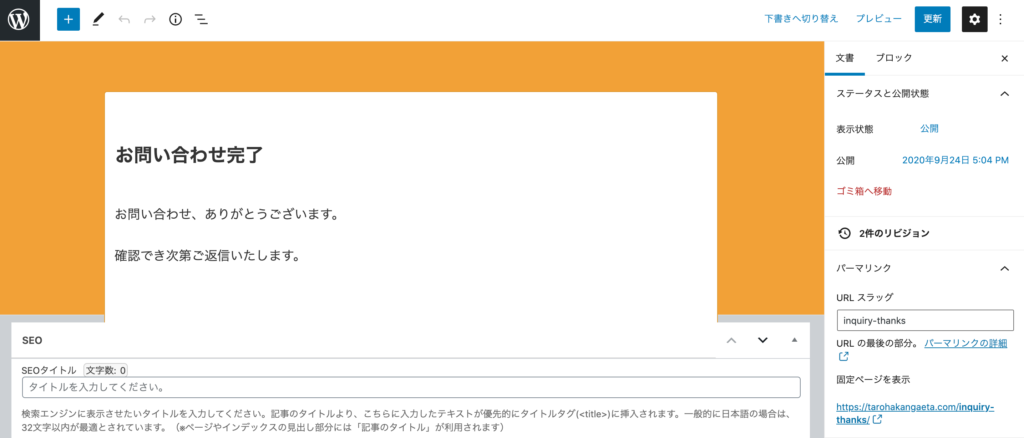
※私の場合無料テーマcocoonですが、他のテーマの方とほぼ同じだと思います。
3,ページタイトルに お問い合わせ完了 等 ※任意のタイトルをつける
4,本文に 問い合わせありがとうございます! 等 ※任意の文言を記述
5,固定ページのURLを設定する 私の場合は inquiry-thanks 等 ※任意のURL記載
私の場合のURLは https://tarohakangaeta.com/inquiry-thanks/ としました。
6,あなたが定めた上記お問い合わせ完了ページ(固定ページ)のURLをコピーする
【ステップ4】Contact Form 7を設定する
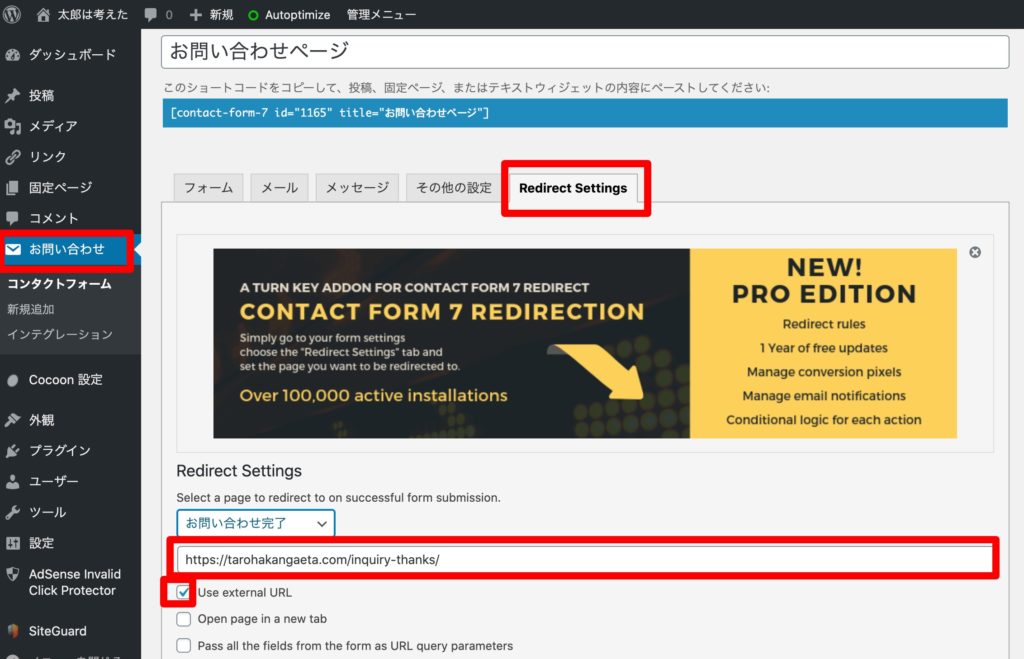
手順
1,先ほどのステップ2の時と同様ににお問い合わせページを開く
2,グレーのタブの所に「Redirect Settings」をクリック
3,入力欄に先ほどコピーした問い合わせ完了ページのURLを貼り付ける
4,Use external URLの欄にチェックを入れる
5,保存をクリックしたら完了です。
問い合わせ数計測の為のGoogle Analytics側の設定についてはこちらの記事をご覧ください。



コメント